Jak włączyć Aero Peek dla wszystkich kart w Google Chrome
Microsoft Google Chrome Google Vindovs 7 Aero / / March 18, 2020
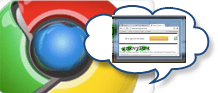 Wcześniej grooveDexter pokazał ci Jak włączyć karty Aero Peek dla przeglądarki Firefox, bardzo doceniana poprawka, która pozwala wyświetlić podgląd wszystkich otwartych kart, najeżdżając myszką na kartę Firefox na pasku zadań systemu Windows 7. W przypadku przeglądarki Google Chrome włączenie podglądów Aero Peek dla wszystkich kart ma jeszcze większy sens - zwłaszcza, że Google próbuje zrewolucjonizować przeglądarkę jako system operacyjny. W Idealny świat Google, pasek kart Chrome zastąpi pasek zadań systemu Windows 7, ponieważ więcej naszych aplikacji przenosimy do chmury. Jedynym minusem jest to, że domyślnie Aero Peek pokazuje tylko jedną kartę Google Chrome na raz. Na szczęście można to łatwo naprawić
Wcześniej grooveDexter pokazał ci Jak włączyć karty Aero Peek dla przeglądarki Firefox, bardzo doceniana poprawka, która pozwala wyświetlić podgląd wszystkich otwartych kart, najeżdżając myszką na kartę Firefox na pasku zadań systemu Windows 7. W przypadku przeglądarki Google Chrome włączenie podglądów Aero Peek dla wszystkich kart ma jeszcze większy sens - zwłaszcza, że Google próbuje zrewolucjonizować przeglądarkę jako system operacyjny. W Idealny świat Google, pasek kart Chrome zastąpi pasek zadań systemu Windows 7, ponieważ więcej naszych aplikacji przenosimy do chmury. Jedynym minusem jest to, że domyślnie Aero Peek pokazuje tylko jedną kartę Google Chrome na raz. Na szczęście można to łatwo naprawić
który włącza podgląd Aero Peek dla wszystkich kart Google Chrome za pomocą przełącznika wiersza polecenia Chrome.exe. Ta świetna poprawka działa ze wszystkimi kanałami Google Chrome, w tym wersjami stabilnymi, beta i deweloperami.
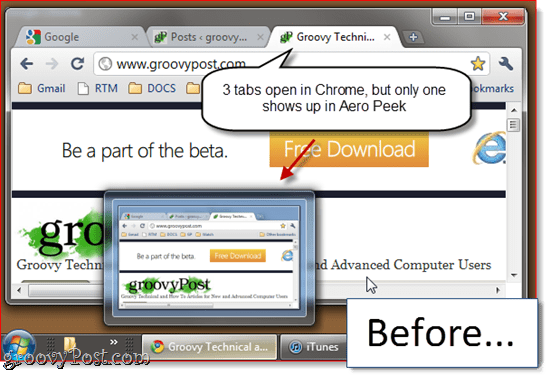
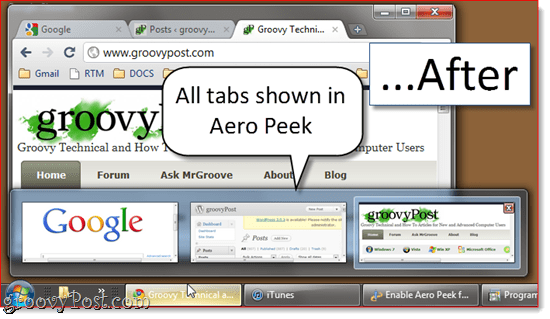
Krok pierwszy
Utwórz skrót do Google Chrome. Jeśli masz już skrót Chrome na pulpicie lub Pasek szybkiego uruchamiania, możesz użyć tego.
Krok drugi
Kliknij prawym przyciskiem myszy Chrom skrót i KliknijNieruchomości.
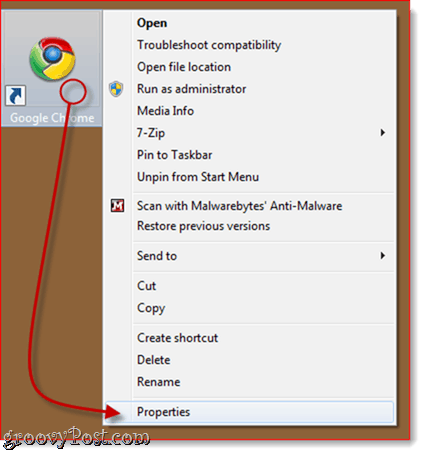
Krok trzeci
w Cel pole, dodaj „–Włącz karty Aero-Peek" do końca (bez cudzysłowów). Cały ciąg powinien być podobny
C: \ Users \ nazwa użytkownika \ AppData \ Local \ Google \ Chrome \ Application \ chrome.exe –enable-aero-peek-tabs
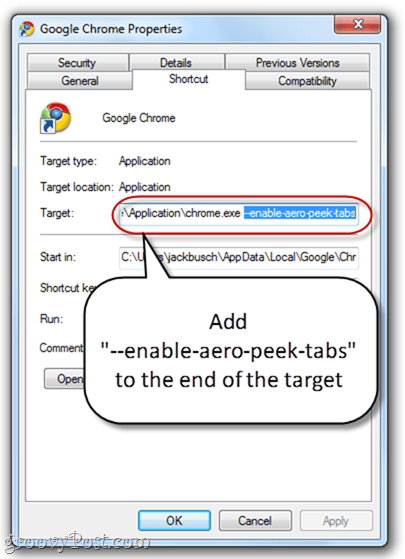
Kliknijdobrze.
Krok czwarty
Uruchom Google Chrome za pomocą zmodyfikowanego skrótu Chrome. Teraz, gdy najedziesz myszką na kartę na pasku zadań Windows, zobaczysz podgląd Aero Peek dla wszystkich kart. Zauważysz również, że po najechaniu myszką na podgląd Aero Peek okno w Chrome pokazuje tę kartę (nawet jeśli ta karta nie jest aktualnie wybrana).
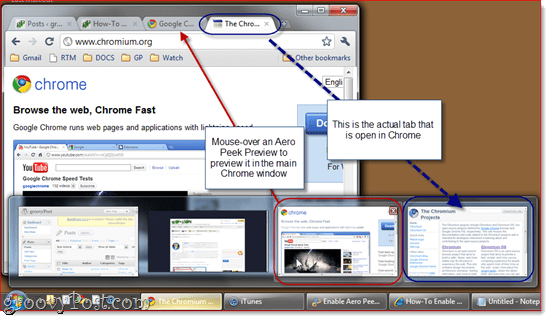
Uwaga: ta funkcja jest domyślnie wyłączona z jakiegoś powodu - jest to funkcja, którą Chrome zamierza wdrożyć później, ale z pewnych powodów nie jest jeszcze stabilna w niektórych sytuacjach. Jeśli masz problemy z Chrome, spróbuj usunąć tę linię ze skrótu.



